În ciuda faptului că este un sistem de operare greu și umflat (învățați cum să deblocați Windows 11), Microsoft a lucrat pentru a face Windows 11 mai rapid la pornire și utilizare. O astfel de tehnică pe care o folosește compania se numește „Pornire rapidă”, care permite computerului să pornească mai rapid aproape instantaneu. Dar ce este pornirea rapidă și dacă ar trebui să-l păstrați pornit sau oprit? Pentru a vă răspunde la toate întrebările, vă oferim un ghid ușor despre cum să activați sau să dezactivați Pornirea rapidă pe Windows 11. Împreună, v-am explicat și ce face, așa că verificați-l înainte de a face orice modificări.
Cuprins
Dezactivați pornirea rapidă pe Windows 11 (2022)
În acest articol, am explicat ce este pornirea rapidă pe Windows 11 și dacă ar trebui să-l păstrați pornit sau oprit. Puteți urma ghidul de mai jos pentru a modifica și setările.
Ce este pornirea rapidă pe Windows 11?
Pornirea rapidă pe Windows 11 este o modalitate ingenioasă de a porni computerul mai repede după o închidere. Are scopul de a face Windows 11 mai rapid la pornirea, astfel încât să vă puteți conecta rapid și să vă începeți munca imediat. Dar cum funcționează și care sunt dezavantajele? Ei bine, când pornirea rapidă este activată și închideți computerul, Windows închide toate programele și vă deconectează de la toate conturile de utilizator.
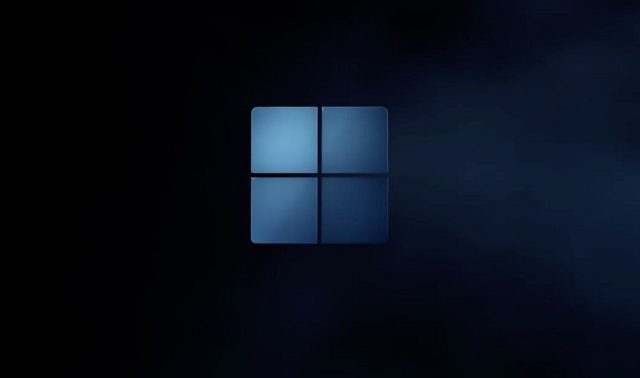
Acestea fiind spuse, nucleul Windows și driverele sunt păstrate în sesiune și sunt stocate într-un fișier de hibernare. Acesta stochează starea curentă a sistemului în acel fișier, astfel încât data viitoare când porniți computerul, fișierul de hibernare este încărcat în RAM și computerul este pornit rapid. Pare o pornire proaspătă (ceea ce este), dar sesiunea de kernel și driverele sunt încărcate de la ultima conectare pentru a oferi o experiență mai rapidă.
Probleme cu pornirea rapidă pe Windows 11
Deși pornirea rapidă este bună și recomand utilizatorilor să o mențină activată, există unele probleme cu această caracteristică pe Windows 11. Dacă porniți dublă pe computerul Windows cu un alt sistem de operare, cum ar fi Ubuntu sau sistemul de operare Chrome, este recomandat pentru a dezactiva modul de pornire rapidă. De ce intrebi? Ei bine, suprascrie meniul de pornire dublă și pornește direct în Windows 11.
În afară de asta, noile actualizări de sistem uneori nu sunt aplicate din cauza pornirii rapide a fost activată. Pentru a evita acest lucru, puteți reporni computerul cu Windows 11, care efectuează o oprire completă și apoi repornește computerul.
În cele din urmă, unele programe de criptare a discului nu funcționează la fel de bine cu Fast Startup. Discurile criptate sunt montate automat după o nouă pornire dacă discul a fost montat înainte de oprire.
Acestea sunt câteva dintre problemele legate de pornirea rapidă pe Windows 11, astfel încât utilizatorii pot alege când să-l mențină pornit sau oprit. Cu toate acestea, pentru un utilizator general, vă sugerăm să activați modul de pornire rapidă, deoarece face pornirea computerului cu Windows 11 mult mai rapidă.
Activați sau dezactivați pornirea rapidă pe Windows 11
Acum, pentru cei care se întreabă – cum să verific dacă modul de pornire rapidă este activat pe computerul meu? Urmați instrucțiunile de mai jos. Nu numai că vă vom ajuta să găsiți funcția, ci și să o dezactivați aici.
1. Mai întâi, apăsați comanda rapidă de la tastatură Windows 11 „Windows + R” pentru a deschide promptul Run. Acum, introduceți powercfg.cpl și apăsați Enter.
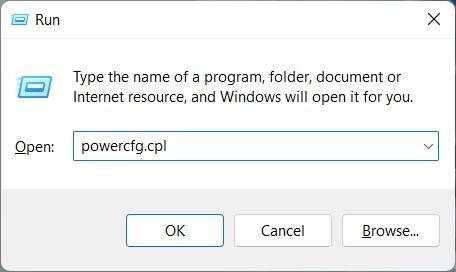
2. Aceasta va deschide fereastra Opțiuni de alimentare sub Panoul de control. Aici, faceți clic pe „Alegeți ce fac butoanele de alimentare” în bara laterală din stânga.
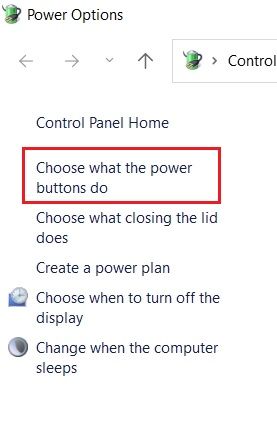
3. Acum, în panoul din dreapta, faceți clic pe „Modificați setările care sunt momentan indisponibile” pentru a permite permisiunea de administrator.
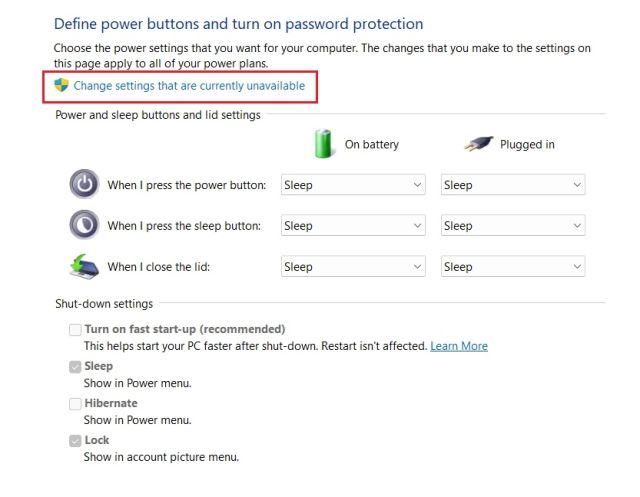
4. În cele din urmă, dezactivați caseta de selectare de lângă „Activați pornirea rapidă (recomandat)” pentru a dezactiva funcția și faceți clic pe „Salvați modificările” în partea de jos. Acesta este modul în care puteți dezactiva pornirea rapidă pe Windows 11.
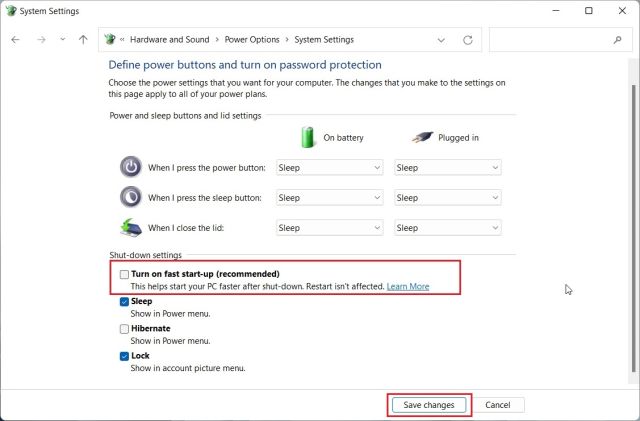
5. Pentru a activa Pornirea rapidă pe Windows 11, urmați pașii de mai sus. Apoi, activați caseta de selectare și faceți clic pe „Salvați modificările”. Esti gata.
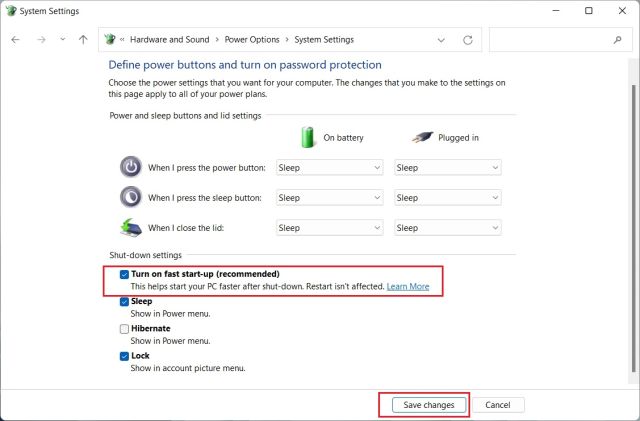
Activați sau dezactivați pornirea rapidă pe Windows 11
Deci, aceștia sunt pașii simpli pe care trebuie să îi urmați pentru a activa sau dezactiva Pornirea rapidă pe Windows 11. După cum sa menționat mai sus, ar trebui să păstrați funcția Pornire rapidă activată pe computerul cu Windows 11 pentru o pornire mai rapidă. Cu toate acestea, dacă acest lucru interferează cu alte programe sau cu procesul de pornire dublă, ar trebui să îl dezactivați imediat. Oricum, asta este tot de la noi. Dacă doriți să îmbunătățiți performanța computerului dvs. cu Windows 11, urmați ghidul nostru detaliat. Și pentru a afla mai multe despre noul mod de eficiență în Windows 11, avem un explicator aprofundat pentru tine. În cele din urmă, dacă aveți întrebări, spuneți-ne în secțiunea de comentarii de mai jos.
